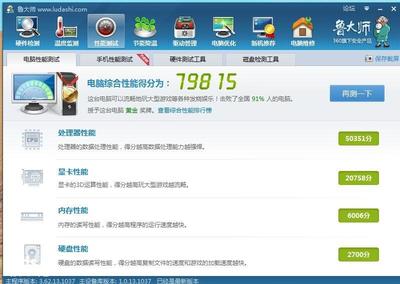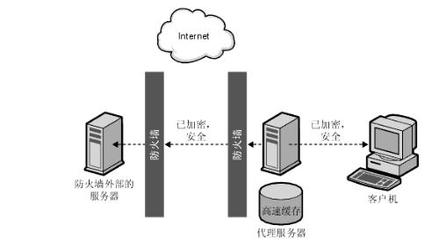网络的迅速发展使宽带走入寻常百姓家,广大网络爱好者也勇于尝试,在自己的机器上建设自己的网站,那么选择什么系统呢?Win 2000漏洞百出,Win 2003又专门为服务器设计不太适合普通的家用,而LINUX或UNIX系统在平时又是很少使用。现在我就给大家介绍一下在XP环境中利用IIS架构自己 的网站的方法。
利用Windows XP的组件就可以满足建站的要求,而且安全性能不错。
安装IIS
在Windows XP 专业版中,IIS并不是默认安装的,而是作为可选的组件,现在我们要建立一个站点,就可以选择安装它,方法很简单,放入XP光盘,然后运行光盘,在运行界 面中选择添加组件,或者打开控制面板然后打开添加或者删除文件,选择添加Windows组件。在弹出对话框中选择internet 信息服务(IIS)。然后点击确定安装就可以了。或者您在“控制面板中选择”“添加或删除程序”然后在弹出的窗口中选择“添加或删除Windows组件” 选择“Internet 信息服务(IIS)”。完成安装过程,非常简单。
架设Web网站
在控制面板中打开“管理工具”-->“internet 信息服务”如下图:
当然大家也可以根据自己的需要和爱好来设置。
最后测试:
在运行中,打开cmd,然后输入 ftp 192.168.1.12(刚才设置的IP地址)回车,输入用户名anonymous.
然后回车,要求输入密码,因为密码为空,按回车即可!(日后为了网站的安全,可以设置禁止匿名访问,并加强密码,这里为了测试方便所以设置匿名用户)如果和下图一样那么祝贺你,ftp网站配置成功,剩下的就是你丰富自己的站点内容了。
教你配置IIS服务器详细步骤_配置iis
大家可能都看到了上图有个“默认网站”选项,你既可以修改默认的Web站点为你的新站点,也可以重新命名一个新的Web站点,方法是在“默认网站”上点击鼠标右键选择重命名然后输入你想要的名字,大家可以自己随意修改。比如可以将其其修改为“网页教学网”。
在IIS中配置有关Web服务器
要想网站顺利运行还得配置IIS,在命名后的站点上右击鼠标键选择属性如图:
在上图的主目录中定义网页内容的来源,图中设置为e:/mysite,本地路径可以根据你的需要设置,一般从安全性角度上考虑不要设置在系统分区,可以在另外的分区重新建立一个路径。
上图在网站选项框中可以设置网站的描述,指定IP地址,连接超时的时间限制,这些都可以根据实际需要来随意设置,但是为了保证计算机网络的安全性,我们最好设置一下日志记录,以便于我们能很好的观察,这也是一个好的网管应该具备的素质啊!点击属性按钮如下图:
教你配置IIS服务器详细步骤_配置iis
更正:上图中日志文件目录:E:mysite
设置日志属性,一般新建日志时间设置为每小时,下面可以设置日志文件目录,自己设置一个日志存放的目录,不建议使用默认路径。
设置“文档”选项卡:确保“启用默认文档”一项已选中,再增加需要的默认文档名并相应调整搜索顺序即可。此项作用是,当在浏览器中只输入域名 (或IP地址)后,系统会自动在“主目录”中按“次序”(由上到下)寻找列表中指定的文件名,如能找到第一个则调用第一个;否则再寻找并调用第二个、第三 个……如果“主目录”中没有此列表中的任何一个文件名存在,则显示找不到文件的出错信息。如下图:
启动
Web站点
上述设置好了之后可以去启动IE了,然后在IE地址栏内输入:HTTP : // 11. 11. 11. 188回车大家观察一下,是不是IE中显示出了 你的网站啊!呵呵(当然你的程序要是没问题的话就可以正确显示了,如果有错误你还要去修改啊!) 备注:这样设置后在你所在的局域网里的其他计算机也是可以直接在地址栏里输入网址访问你的网页的。
当然这些都是最基本的设置,你还可以配置一些关于性能和安全的设置,例如限制带宽和哪些用户可以访问此Web页等,其实要想建立一个相对安全的网站这些还远远不够,限于篇幅及本文的主题限制在此不再讲述了,有兴趣与此的朋友可以参阅相关资料。
建立ftp服务器
FTP是File Transport Protocol的简称,其作用是使连接到服务器上的客户可以在服务器和客户机间传输文件。除WWW服务外,FTP也算是使用最广泛的一种服务了。在此介绍一下利用IIS建立FTP服务器的方法。
在WWW服务里已经介绍过了,同WWW服务一样,IIS默认有一个默认的FTP站,因此你可以通过修改默认FTP站点来满足你的需要。
在默认FTP站点上点右键如图:
教你配置IIS服务器详细步骤_配置iis
输入描述:梦幻末世纪,设置IP地址:192.168.1.12,端口默认为21,一般不需要更改。
设置连接,同Web服务器一样注意启用日志纪录。
然后选中主目录对话框如图:
基本上按照上图的设置就可以了,指定目录的访问权限。一般选择读取,你也可以以后再指定访问权限,让管理员具体写入的权限,让一般文章者具有读取的权限。
在安全账户中修改账户信息,根据自己的需要修改,如下图:
允许匿名连接选项一定要填上。否则用户访问此站点时需要用户名和密码。默认状态下是可以允许匿名访问的。用户名为anonymous,密码为空。
定义用户访问FTP站点和退出站点时的信息以及最大连接数,如图:

教你配置IIS服务器详细步骤_配置iis
当然大家也可以根据自己的需要和爱好来设置。
最后测试:
在运行中,打开cmd,然后输入 ftp 192.168.1.12(刚才设置的IP地址)回车,输入用户名anonymous.
然后回车,要求输入密码,因为密码为空,按回车即可!(日后为了网站的安全,可以设置禁止匿名访问,并加强密码,这里为了测试方便所以设置匿名用户)如果和下图一样那么祝贺你,ftp网站配置成功,剩下的就是你丰富自己的站点内容了。
当然基于XP还有很多别的服务器可以架设,但个人网站一般最经常使用的就是这两种服务器,所以其它的就不再多说了,最后提醒一下,建立自己的服务器,必须提高自己的网络安全意识,否则损失不小。
 爱华网
爱华网